Najlepsze 2 sposoby drukowania z iPada z / bez AirPrint
„Muszę wydrukować kilka zdjęć z iPada, czy ktoś to wie jak drukować z iPada do drukarek bezprzewodowych? Mam iPada Mini 2, drukarkę HP ”
Coraz więcej osób wybiera iPada zamiasttradycyjny komputer posiadający przenośność i wydajność. Jednak przejście z komputera stacjonarnego na telefon komórkowy może powodować pewne problemy, drukowanie plików z iPada jest jednym z nich. AirPrint to wbudowana funkcja dla użytkowników iPada do drukowania plików, ale jeśli nie masz drukarek obsługiwanych przez AirPrint lub AirPrint nie działa, byłoby to trochę frustrujące. Z UltData (iPad Data Recovery), łatwym narzędziem do zarządzania danymi na iPadzie , możesz drukować pliki PDF, zdjęcia, maile, kupony, iBooki i inne dokumenty z iPada bez korzystania z AirPrint.
- Część 1: Jak drukować dokumenty z iPada na drukarkę za pomocą AirPrint
- Część 2: Jak drukować z iPada bez drukarki AirPrint
Część 1: Jak drukować dokumenty z iPada na drukarkę za pomocą AirPrint
AirPrint był dostępny z iOS 4.2, a teraz jest w pełni kompatybilny z iPadem z iOS 10.3 / 10.2 / 10/9. Możesz drukować z iPada bezpośrednio na drukarkach HP / Epson / Cannon / Brother.
- Otwórz plik, który chcesz wydrukować, i kliknij „Udostępnij” w aplikacji.
- Teraz zobaczysz opcję „Drukuj”, zakładkę na niej.
- Wybierz drukarkę i ustaw liczbę kopii, kliknij „Drukuj”, aby szybko wydrukować plik.



Niektórzy użytkownicy skarżyli się, że AirPrint nie drukuje lub nie znajduje drukarek po aktualizacji iOS 10, spróbuj poniższych wskazówek, aby naprawić ten błąd:
- Upewnij się, że twoja drukarka obsługuje drukarkę AirPrint i używa tej samej sieci Wi-Fi co iPad.
- Sprawdź tryb samolotowy i upewnij się, że jest wyłączony
- Wyłącz iPada i drukarkę, a następnie włącz ponownie
- Wyłącz router i modem, odczekaj 30 sekund i włącz ponownie
- Upewnij się, że na iPadzie działa najnowsza wersja systemu iOS, a na drukarce jest zainstalowana najnowsza wersja oprogramowania układowego.
- Zmień ustawienie Protokoły drukowania internetowego (IPP) z Wyłącz na Włączone, aby umożliwić wyszukiwanie drukarki za pomocą AirPrint.
Część 2: Jak drukować z iPada bez drukarki AirPrint
Jeśli Twój AirPrint nadal nie działa po sprawdzeniu wszystkiego, być może będziesz musiał wypróbować alternatywną wersję UltData AirPrint, aby drukować z iPada na udostępnionych drukarkach sieciowych w systemie Windows lub Mac za darmo bez AirPrint.
- Pobierz UltData na komputer, uruchom program i podłącz iPada do komputera, wybierz typ pliku, który chcesz wydrukować, i kliknij „Rozpocznij skanowanie”, aby przeskanować dane w urządzeniu.
- Teraz wszystkie pliki zostaną wyświetlone, wybierz ten, który chcesz i kliknij ikonę „Pinter” w prawym górnym rogu.
- Kliknij „Drukuj”, aby wybrać nazwę drukarki, zakres wydruku i ilość kopii, a następnie kliknij „OK”, aby wydrukować zdjęcie. Możesz obejrzeć plik przed wydrukowaniem.

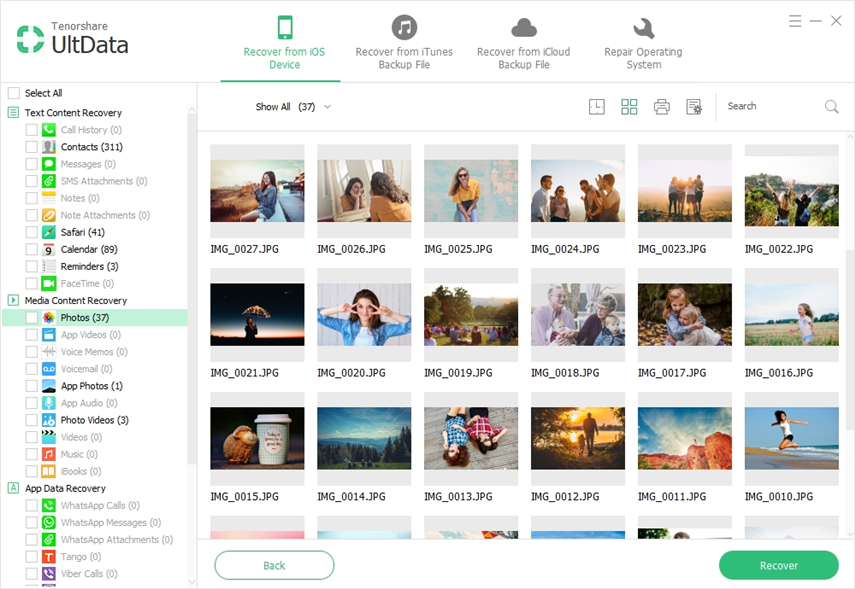

Zdecydowanie wiesz, jak drukować z iPada dodrukarki bezprzewodowe wyraźnie. Jeśli niestety zgubiłeś pliki z iPada, UltData może je odzyskać i wydrukować w ciągu kilku sekund. Wszelkie dalsze pytania dotyczące oprogramowania lub tego postu są mile widziane!









